PS人像调色实例:给不够亮丽的海景美女照调出清…
2021-02-15 16:01:09来源:ps爱好者 阅读 ()

PS人像调色实例:给不够亮丽的海景美女照调出清新亮丽的色彩。教程主要用的是图层的混合模式及调色图层的简单运用来完成,过得简单好学。
效果图:

素材图:

打开素材0,进行今天的调色操作,原片大海不够蔚蓝
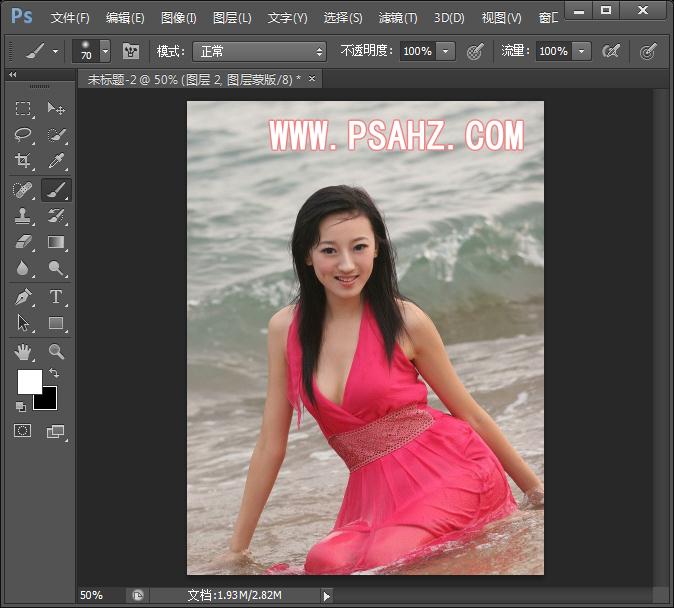
这里新建一个图层,填充天蓝色,并添加一个蒙版,使用黑色画笔将人物擦出

Shift+Ctrl+Shift+E,得到一个全新的盖印图层。
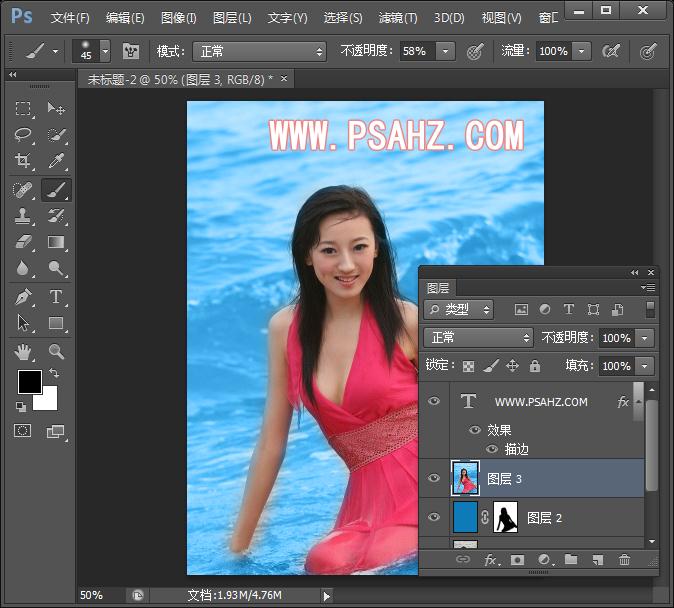
新建一个色相/饱和度调色图层,调全图,参数如图:
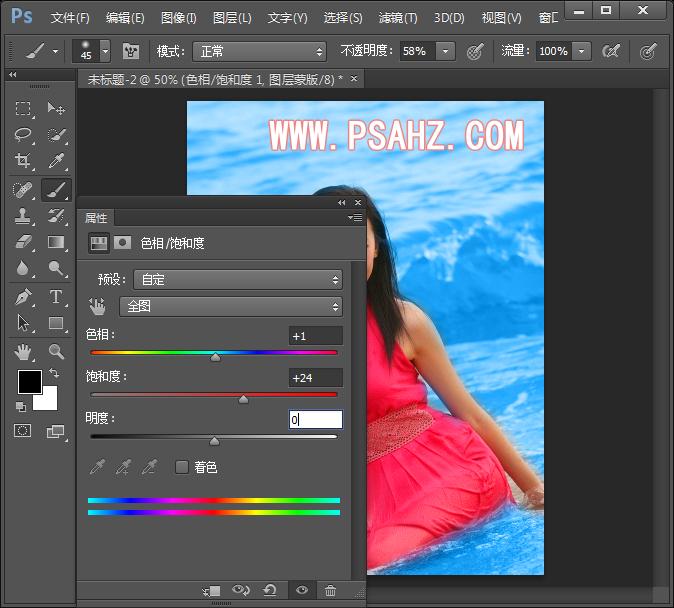
选择黄色,参数如图:
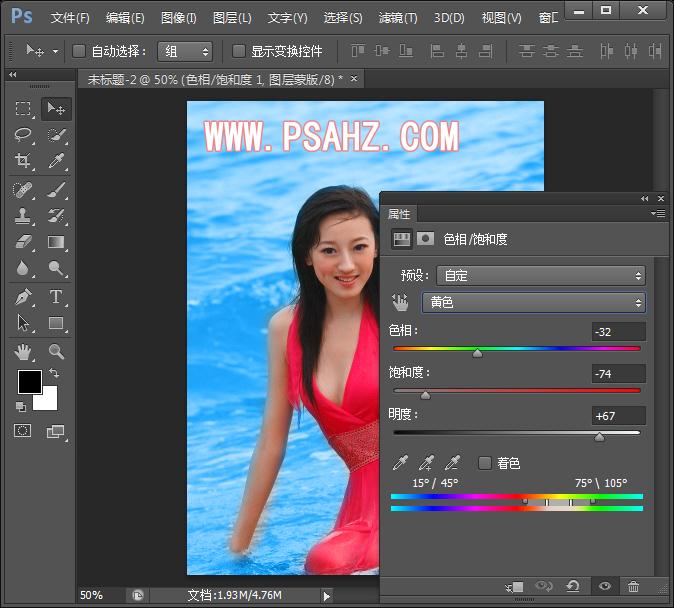
选择青色,参数如图:
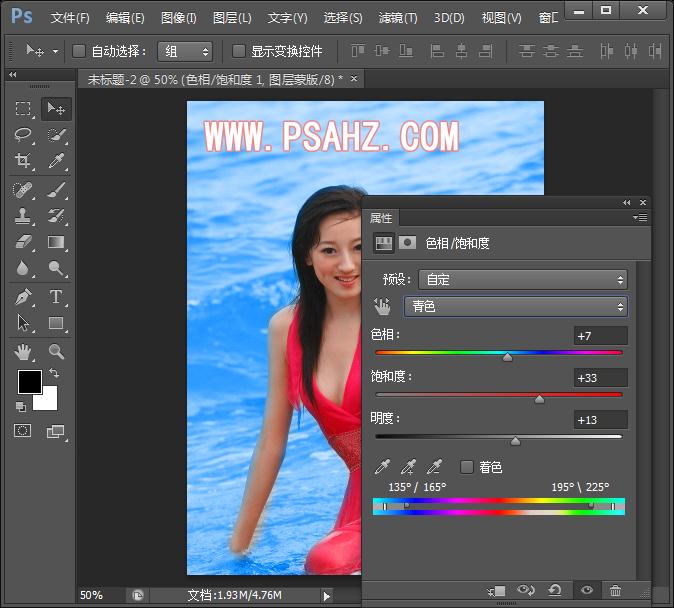
新建一个曲线,输入70,输出80,参考如图:

Shift+Ctrl+Shift+E盖印图层,将图层的混合模式改为柔光,不透明度41%
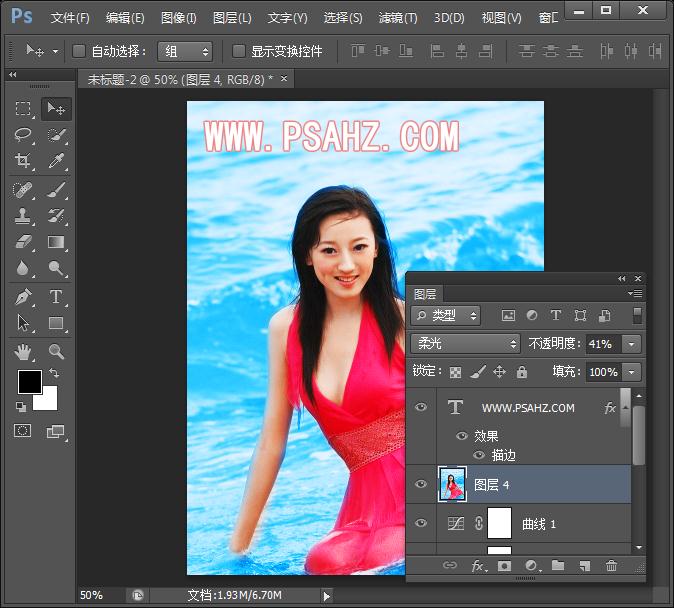
新建一个图层,填充50%灰色,模式柔光

将图层的混合模式改为柔光,使用减淡工具和加深工具对人物及海水的明暗调节一下
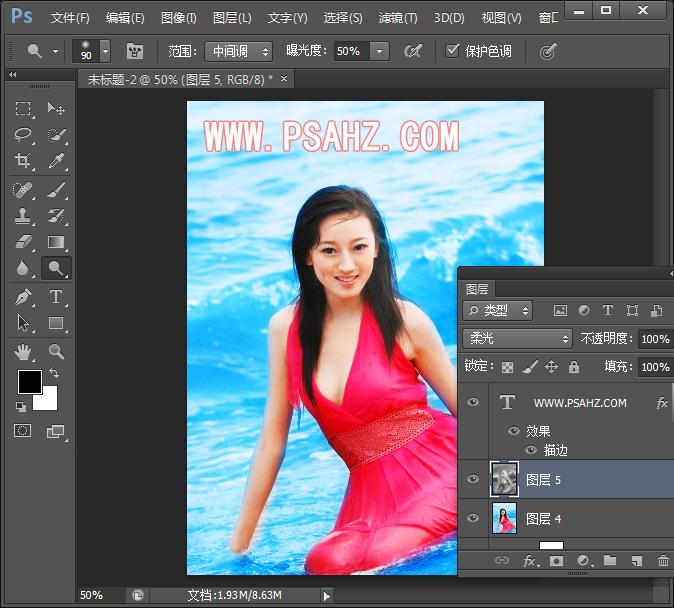
Shift+Ctrl+Shift+E盖印图层,执行滤镜-模糊-高斯模糊半径3像素
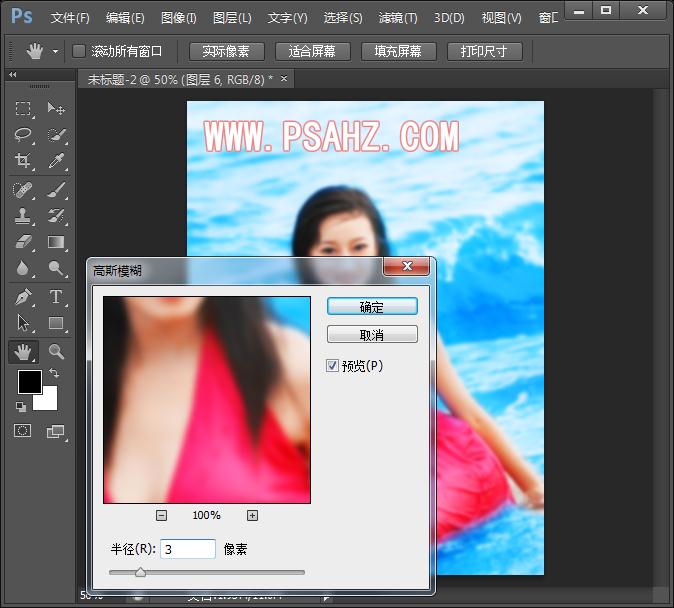
将图层的混合模式改为滤色,不透明度改为19%
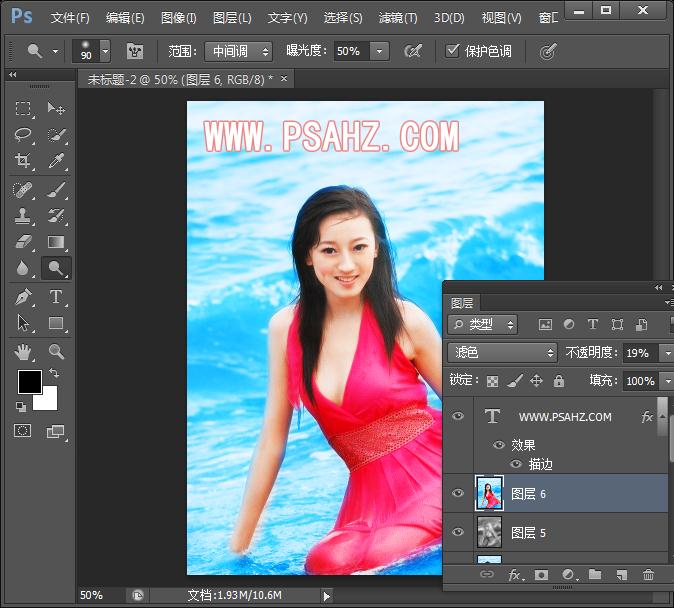
最后完成效果,如图:

原文链接:http://www.psahz.com/pstiaose/27182.html
如有疑问请与原作者联系
标签:
版权申明:本站文章部分自网络,如有侵权,请联系:west999com@outlook.com
特别注意:本站所有转载文章言论不代表本站观点,本站所提供的摄影照片,插画,设计作品,如需使用,请与原作者联系,版权归原作者所有
- Photoshop设计蜂窝状的人像海报效果 2021-05-24
- PS人像修图教程:学习给性感美女艺术照修出质感肌肤效果。PS 2021-05-21
- PS人物抠图实例:利用通道工具快速抠出逆光人物的头发丝。PS 2021-05-20
- PS古风后期教程:给傍晚打着灯笼的美女人像后期修图美化处理 2021-05-20
- PS调色教程:利用图像模式给少女户外艺术照调出梦幻紫色效果 2021-05-16
IDC资讯: 主机资讯 注册资讯 托管资讯 vps资讯 网站建设
网站运营: 建站经验 策划盈利 搜索优化 网站推广 免费资源
网络编程: Asp.Net编程 Asp编程 Php编程 Xml编程 Access Mssql Mysql 其它
服务器技术: Web服务器 Ftp服务器 Mail服务器 Dns服务器 安全防护
软件技巧: 其它软件 Word Excel Powerpoint Ghost Vista QQ空间 QQ FlashGet 迅雷
网页制作: FrontPages Dreamweaver Javascript css photoshop fireworks Flash
